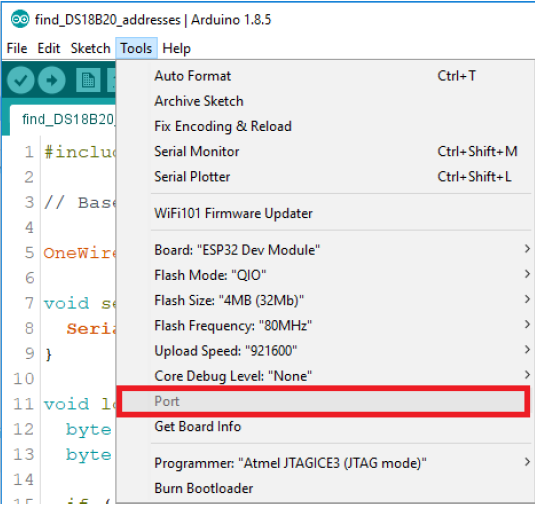Что делать если компьютер не видит ардуино
Содержание
Это ситуация, когда вы подключили ESP32 к компьютеру, но не можете найти в IDE Arduino порт, к которому подключена ESP32, в результате чего меню Порт (Port) просто недоступно для выбора.
Эта проблема может быть вызвана двумя причинами:
- у вас не установлены USB-драйверы;
- в вашем USB-кабеле нет проводов для передачи данных.
- Если вы не видите COM-порт, к которому подключена ESP32, зачастую это значит, что на вашем ПК не установлены USB-драйверы. Внимательно взгляните на чип, расположенный рядом с регулятором напряжения, и найдите его название.
На плате DOIT ESP32 DEVKIT V1 этим чипом является CP2102.

Откройте Google, найдите в нем драйверы для своего чипа и установите их в свою ОС.
Драйверы для чипа CP2102 можно скачать на сайте Silicon Labs.
Установив драйверы, перезапустите IDE Arduino. Теперь в меню Инструменты Порт (Tools Port) должен появиться COM-порт, к которому подключена ваша ESP32-плата.
У некоторых пользователей при подключении контроллеров Arduino, ОС Windows перестает видеть его как устройство, хотя драйвера были установлены и плата работала.
При всем при этом если у вас был залит какой-то скетч, он отрабатывает свою программу. Т.е. получается, что в плату невозможно больше залить новый скетч. Связано это с тем, что у вас слетела прошивка. Но не беда, сейчас мы узнаем, как поправить данную ситуацию.
Инструкция по перепрошивке
Инструкция по перепрошивке контроллера Atmega8U2 для Arduino Uno или Mega2560.
Шаг 1
Скачиваем программу “FLIP” отсюда:
Шаг 2
Скачиваем последнюю версию прошивки отсюда:
Выбираем в зависимости от того, каким из девайсов обладаем:
Также файлы прошивок находятся в папке:

Взять Arduino Ssoftware можно на официальном сайте arduino.cc.
Шаг 3
Соединяем перемычкой или 10 кОм резистором два контакта, расположенных на тыльной стороне платы.

Шаг 4
Подключаем Ардуино через usb кабель к компьютеру, как обычно.
Шаг 5
На несколько секунд замыкаем два контакта, находящихся над Atmega8U2, для сброса контроллера.

Шаг 6
Компьютер находит новое устройиство, для которого требует драйверы. Устанавливаем драйвер из папки (той, в которую вы установили FLIP):
Во время установки винда ругается, что драйвер не подписан каким-то сертификатом и т.д., все равно соглашаемся. В системе появляется устроиство “at90usb82”.
Шаг 7
Запускаем FLIP, выбираем пункт меню:
File — Load HEX File
Выбираем скачанную прошивку. Желательно, чтобы в пути к файлу прошивки не было русских символов. У меня например файл прошивки, находящийся на “рабочем столе” не смог открыться, а вот из “C:” загрузился нормально.
Шаг 8
Выбираем пункт меню “Device-Select”, затем выбираем из списка “at90usb82”.
Шаг 9
Выбираем пункт меню “Settings-Communication-Usb”, затем в появившемся окошке щелкаем кнопку “Open”
Шаг 10
Проверяем чтобы стояли галочки, нажимаем кнопку “Run”.
Шаг 11
Не забываем отпаять резистор от платы.
Все. Микроконтроллер перепрошит, устройство готово к работе.
По идее таким образом можно прошить Atmega8U2 другой прошивкой, и ваш ардуино станет восприниматься системой как джойстик, клавиатура, или например принтер))
Полезные изобретения на микроконтроллерах
Arduino Uno не определяется.
- Автор: Ерёмин Антон
- Добавить комментарий
Arduino Uno не определяется – статья, в которой расскажу, как оживлял свою Arduino Uno(точнее её клон).
При очередном подключении платы к компьютеру обратил внимание, что плата не определяется. Причем компьютер плату не видел совсем. Первое на что подумал это USB шнур. Проверил. Оказался рабочим. Далее удалил драйвер на arduino и среду разработки. После удаления установил всё обратно. Ожидаемого результата это не принесло. Посмотреть какие посылки приходят с магазина ЧИП-НН можно в статье-обзоре.
Интерфейс связи с компьютером сформирован на микроконтроллер Atmega16U2. Если подключить рабочую плату, то компьютер определит её как виртуальный com-порт. А тут не определяет. Логично, что проблема с контроллером или его обвязкой.
Сам контроллер установлен тут(рисунок 1).

Пришлось взять мультиметр и проверить наличие рабочего напряжения на микроконтроллере и целостность линий связи от USB гнезда до контроллера. Всё оказалось впорядке.
Следующее на что подумал – прошивка. На просторах интернета нашел прошивку и рекомендации, как всё выполнить, но, прежде решил попробовать ввести микроконтроллер в, так называемый, режим DFU. Для этого достаточно установить перемычку между RST и GND на штыревом разъеме(рисунок 2), после подключить к компьютеру, а тогда уже снять перемычку. Если плата исправна, то компьютер определит незнакомое устройство Atmega16U2. У меня с этим ничего не вышло.

Решил прошить микроконтроллер сторонним программатором. Под рукой у меня оказался USBASP. Чтобы подключиться к arduino пришлось изготовить шнурок. Когда всё уже было готово… Подключился к arduino, подал на неё питание, запустил оболочку AVRDUDE, в меню выбрал необходимый микроконтроллер и… И ничего у меня не вышло… USBASP отказывался видеть микроконтроллер. Что довольно странно. Теперь всё указывало на кварц 16МГц(рисунок 3). Осциллографом кварц проверять не стал, решил просто заменить. После замены кварца плата заработала, как следует.

Вот такой небольшой опыт ремонта arduino uno. Всем добра и рабочих компонентов!
Источник: